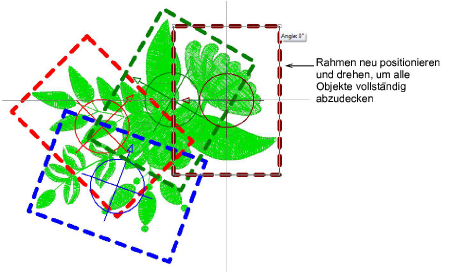Benutzen Sie Kontext > Rahmen um 15° nach links drehen, um den ersten Rahmen, oder, im Mehrfachrahmungsmodus, die aktuell markierten Rahmen, in 15°-Schritten nach links zu drehen.

Benutzen Sie Kontext > Rahmen um 15° nach rechts drehen, um den ersten Rahmen, oder, im Mehrfachrahmungsmodus, die aktuell markierten Rahmen, in 15°-Schritten nach rechts zu drehen.

Benutzen Sie Kontext > Rahmen drehen, um um einen bestimmten Betrag - positiv oder negativ - in Grad zu drehen.

Benutzen Sie Mehrfachrahmung > Rahmen löschen, um einen markierten Rahmen aus einem Mehrfachrahmungs-Layout zu entfernen.